스팀 데이터를 뽑아보자

스팀은 블록체인이고 지금까지 보셨다시피
쑤시면 다 토해냅니다

문제는 어딜 쑤셔야 되는지 모르는 분들이
상당수 있기 마련이고 저도 몰랐습니다
그래서 스팀잇이라도 쑤셔봤습니다
그리고 뭔가 튀어 나왔습니다
바로 @arcange 님이 만드신
steemit 의 DB(저장소) 였습니다
그곳에서 아칸게(?)님이 블록체인의 데이터를
SQL문으로 쉽게 뽑아가라고 만든 곳이죠
하지만 당연히 우리 개복치들은
근처에서 개복개복 거릴뿐.. 어떻게하는지 모를겁니다
그래서 제가 여러분을 위해 비법을 훔쳐왔습니다
🔗비법
이제 뒤를 확인한후 펼쳐봅시다
엑셀
이 비법을 쓰기 위해선 일단 SQL 저장소에 접속할 것이 필요한데
아무거나 걍 공짜 SQL 플그램 써도 되지만
여기선 비법에 적힌대로 엑셀을 써보도록 하겠습니다
아참 SQL이 뭔지 갸웃거리실텐데
주문.. 이라고 합시다
괜히 깊이 알려다간

할테니 조심조심합시다
자..

엑셀을 켠후..
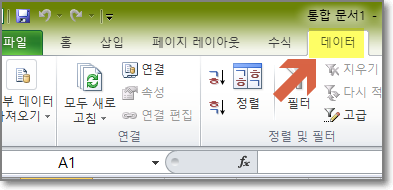
데이터 항목을 눌러줍니다
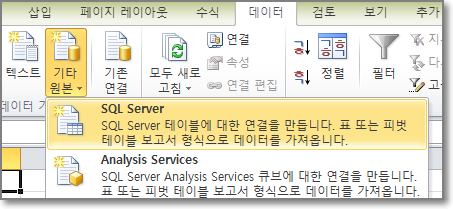
주문 서버라고 적혀있습니다
눌러주면 서버 이름과
자신의 ID,Password를 넣는 곳이 있는데
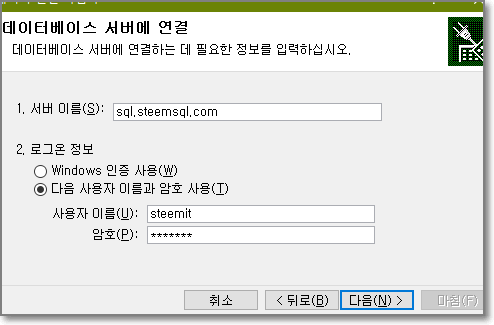
Server: sql.steemsql.com
User: steemit
Password: steemit
요렇게 넣어줍니다
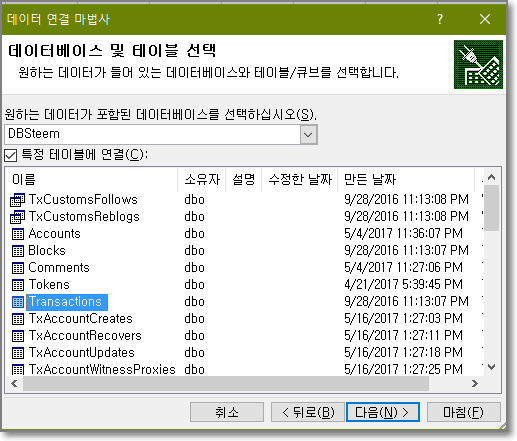
그럼 테이블에 앉으라고 할텐데
암거나해도 되지만 이왕이면 옛날에 배운
Transactions를 선택합시다
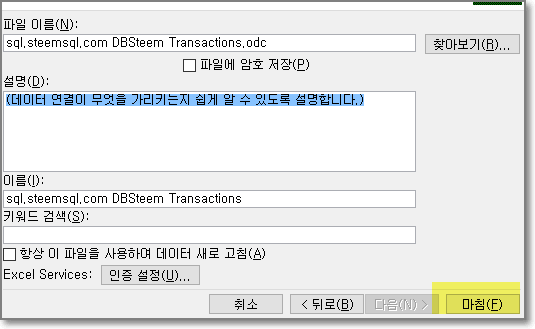
마침 후 클릭 클릭..
그럼 요런게 뜰텐데
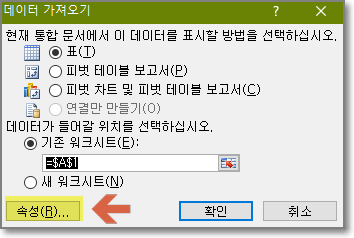
속성으로 들어갑니다
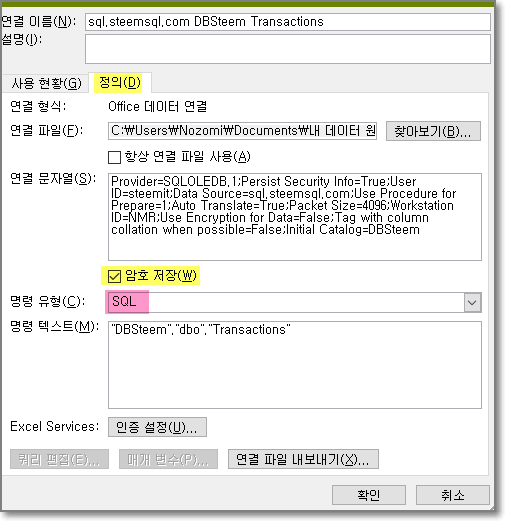
거기서 저스티스탭을 클릭한후
암호 저장에 체크해줍니다
뭐라뭐라 할텐데 걍 확인
그 다음 명령 유형은
SQL 주문으로 해줍시다
...

다들 살아있나요?
아직 죽지마세요 거의 끝났습니다
이제 주문만 외우면 됩니다
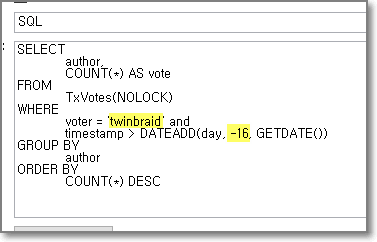
SELECT
author,
COUNT(*) AS vote
FROM
TxVotes(NOLOCK)
WHERE
voter = '내아이디' and
timestamp > DATEADD(day, -20, GETDATE())
GROUP BY
author
ORDER BY
COUNT(*) DESC
수리수리 마수리 라고 적혀있죠?
내용이 궁금하다고요?

괜히 수명단축 시키지말고
그대로 복사해서 때려박읍시다
단 저기 (내아이디) 부분은 아이디를 적어야겠죠?
그리고 -15 이란건 15일전부터 지금까지..
라는 의미입니다. 왠지 -1 정도 오차가 있는거 같지만
그러면 패스워드를 한번 더묻는데 쳐줍니다
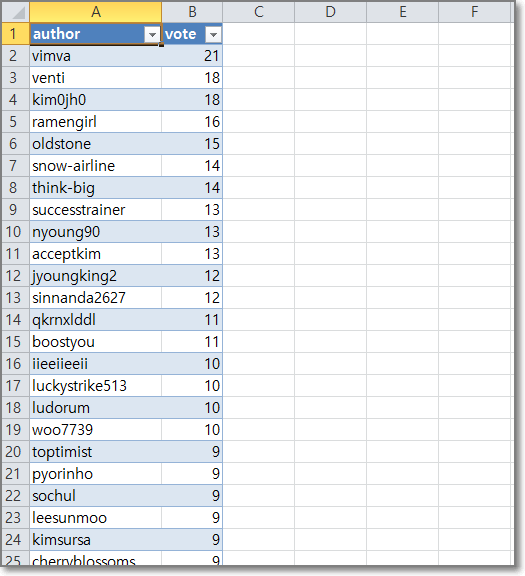
짠~~
저건 제가 15일간 큐레이터 활동기간에
보팅한 횟수랑 저자를 보여주는 데이터입니다
자 이젠 요걸 저장합시다
아참 그리고
주문을 바꾸고 싶으면
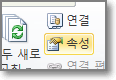
이거 눌러서 나오는 창의

오른쪽 구석탱이의 저 손을 만져줍니다 만지작
그럼 다시 정의의 화면을 볼수 있으니
거기서 바꾸면 됩니다
투표한 파워를 보고 싶으면
SELECT
author,
SUM(weight) AS weight
FROM
TxVotes(NOLOCK)
WHERE
voter = '내아이디' and
timestamp > DATEADD(day, -20, GETDATE())
GROUP BY
author
ORDER BY
COUNT(*) DESC
이렇게 하시면 됩니다
구글 스프레드시트
근데 저건 좀 예쁘지가 않죠
예쁘게 할 수 없을까 고민하던중..
ludorum님의 과거게시물이 떠올랐습니다
https://steemit.com/kr/@ludorum/6
거기에 힌트를 얻어
구글로 날아가봅시다
https://docs.google.com/spreadsheets

구글은 다양한 것들을 제공해주는데
아마 가까운 시일내에 터미네이터도 줄겁니다
여튼 인류멸망은 나중에 생각하고
먼저
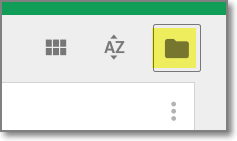
요길 클릭해서
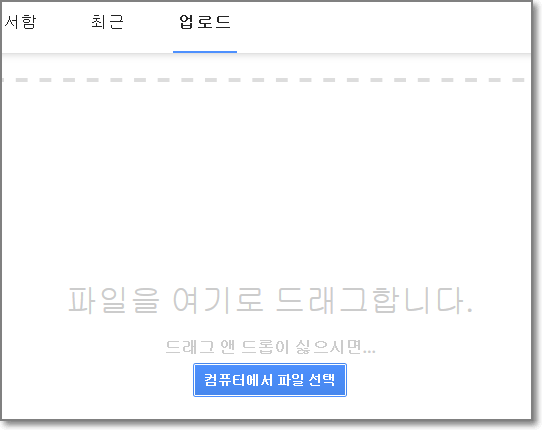
아까 저장한 파일을 올립니다
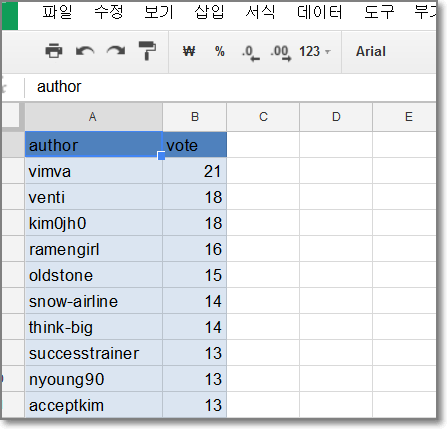
그럼 요게 구글 스프레드시트에 안착합니다
눈꼽만큼 예뻐졌지만 아직 멀었습니다
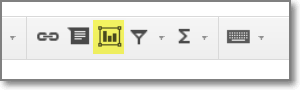
요길 클릭해서
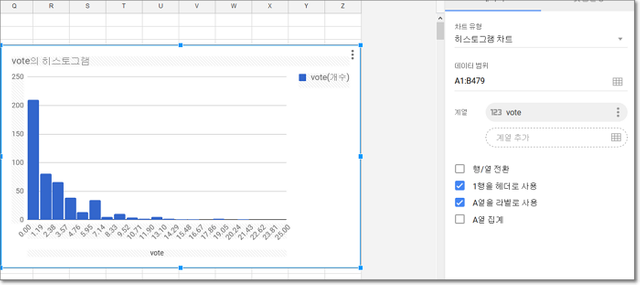
그래프를 첨가합니다
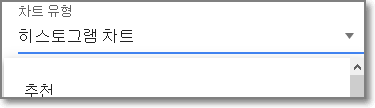
그리고 챠트유형을 클릭해서..
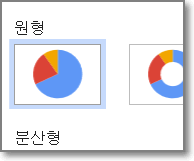
원형을 고릅시다
와이~ 예뻐졌습니다 ^o^ ~

하지만 그냥 그림으로 놔두면 데이터를 알기가 힘들죠
그래서 링크를 겁시다.
링크타고 가면 그림도 커지고 마우스를 대면
데이터도 정확히 나옵니다
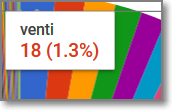
요런식으로 하나씩 볼수있죠
히스토그램을 한번 클릭하고
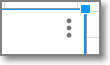
구석탱이에 보면 땡땡땡이 있는데 눌러줍시다
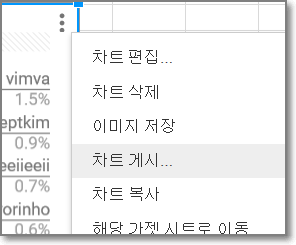
그럼 차트 게시가 나옵니다
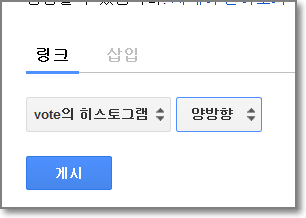
누르고 안에 들어가서 게시를 눌러줍니다

그럼 요렇게 주소가 나옵니다
그걸 그림밑에 붙여주면 됩니다
그림자체를 클릭했을때 뜨게 만들고 싶으면
아래와 같은 형식으로 넣어주면 되고요
<a href="주소">그림주소</a>
<a href="https://docs.google.com/spreadsheets/d/1iX3h0xovloepCPmeTug8NES6_Fq_rbB8-RuM2aMDIG4/pubchart?oid=2042695464&format=interactive">https://i.imgur.com/5mIT7bM.png</a>
요렇게
중간보고
아직 한달이 안되서 정식보고는 아니지만
이왕올린 김에 데이터라도 보고합니다
15일간 각 저자에게 보팅한 횟수입니다
@vimva 님한테는 큐레이션 물량을 같이 처리하는 동료로써
그리고 글도 좋아서 제 재량으로 꽤 많이 보팅했습니다
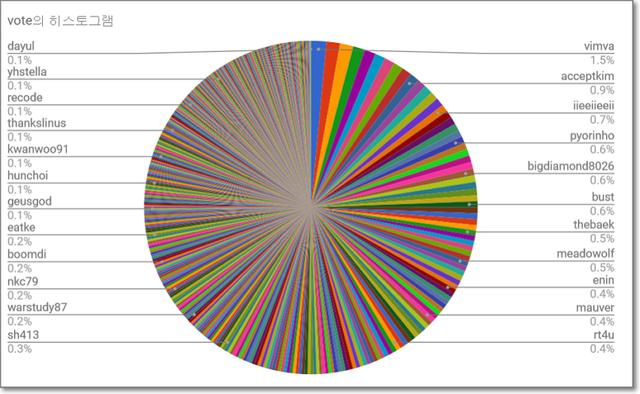
자세한 것은 그림을 새탭열기로 열어보세요
이번엔 몇%로 보팅해줬나 입니다
당연히 임대해주신 @oldstone 님께는 매일 하나의
게시물마다 100% 보팅해주고 있고요..
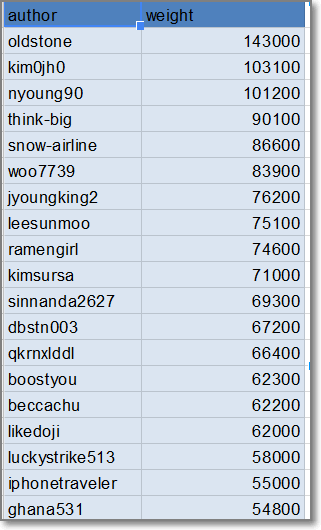
@vimva 님에 대해선 보팅자체는 많이 했지만
큐레이터끼리는 임대파워가 아닌 제 본연의 파워..
8%짜리라 150위밖에 나가있네요
그리고 뉴비들에게 60%를 쓰고 난후엔
자유재량이 부여되므로
저의 재량에 따라 찍어드린 분들이 좀 있습니다.
전체적으론.. 뭐 별 특색이 없어보이지 않나 생각되네요
다만 보팅수가 좀 적은데
제가 글을 읽는 속도가 좀 느려서 그렇습니다
그리고 내글 쓰느라
조금 더 힘내보겠습니다
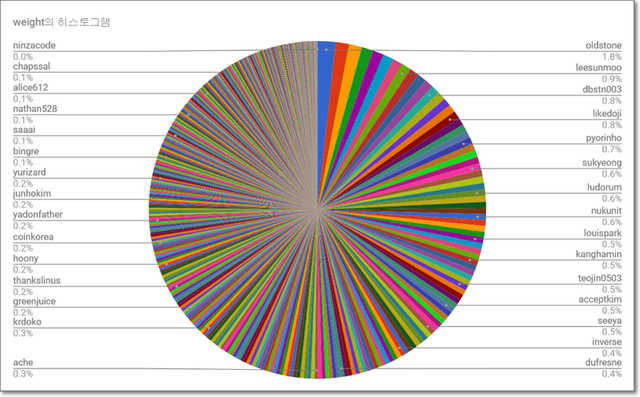
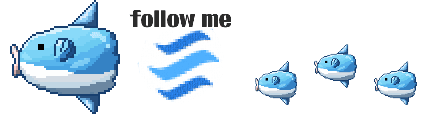
와우~~~
엄청난건데.. 전 해볼 엄두가 나지 않네요^^
쉽습니다! 눈딱 감고 하면 됩니다 ㅎㅎ
우와 제가 딱 찾던거네요. 감사합니다
도움이 되어 다행입니다 +_+/
바보인 저는 읽는데 어떤방법인지 잘 모르면서도 잘 읽혀지네요ㅠㅠ.. 정신없이 쭉쭉 내려서읽었어요. 언젠가는 저도 이런 데이터를 활용할 날이 오기를하면서도 막상 오면 못쓸것같네요ㅋㅋㅋ...
한달정도면.. 바로 써먹을 수 있을걸요
저도 15일 꼴랑하고 써먹었으니-0-
아,,이건 일단 프로그램에 대한 최소한의 예의라도 갖추고 있는 사람이
할수 있는 작업이네요^^
이렇게 까지 정리를 해서..자료를 내 놓는다..
경의롭네요..
나는 어떤 활동을 했는지
나중에 따라하기 한번 해야 겠네요.
감사합니다.
알면 쉽습니다. 게다가 비법도 있고..
물론 정리해서 글로 쓰는데는 2kg 쯤 빠진것 같네요
만사가 귀찮아졌음
어제 EOS ICO로 홈런을 치시더니 오늘 또 이렇게 다시 연타석 홈런을..
꿀팁에 대한 예의는 풀봇입니다.
또한 이러한 꿀자료는 제가 훔쳐갑니다. ^^
훔친 자료를 다시..-ㅅ-;;
ㅎㅎ 감사합니다
우와...저는 너무 어렵네요 흑 ㅜ
걍 따라하시면 됩니다. 참고로 전 엑셀 안써봤어요-0-
걍 무식하게 그림따라 클릭하고 난후
붙여넣어버림 됩니다
아마도넵!! 무식하게 따라해보겠습니다. ㅎ
좋은 팁입니다. 물론 해보지는 않았습니다.
해.. 해보세용..ㅠㅠ
넵! 데이타 뽑아오는거 사실 관심있어서 클릭했어요. 위에 댓글은 웃으시라고 달은거랍니다. 울릴줄은 몰랐네요.
해해...^^ 감사합니당
이얼~ 놀라고 갑니다.
감사합니당
와... 대박이라는 말밖에는... 전형적인 개복치라 개복개복 입벌리고 구경만 하다 갑니다 .. ㅋㅋ
뭐 저기서 아이디랑 숫자만 바꾸면 누구나 가능하니
돌연사할 위험은 적죠..
멋집니다. 고맙습니다. 자주 이용해야겠어요 ㅎㅎㅎ
넵 감사합니다